

De KDE Plasma-desktopversie 5.11 heeft een nieuwe functie met de naam Vaults. Met Vaults kunnen gebruikers gecodeerde mappen op KDE Linux rechtstreeks vanuit het paneel maken. Als u de nieuwe Vaults-functie wilt gebruiken, moet u uw versie van KDE updaten naar versie 5.11. Een upgrade naar deze versie moet net zo eenvoudig zijn als het openen van de updatebeheerfunctie en het uitvoeren van de updatetool.
Als u een besturingssysteem gebruikt dat KDE niet zo vaak bijwerkt, overweeg dan om over te schakelen naar iets dat meer kan lever eenvoudig de nieuwste versies van KDE als ze uitkomen. Natuurlijk zijn er veel goede keuzes, maar waarschijnlijk is de beste optie voor degenen die kluis willen proberen KDE Neon. Het is een Linux-distributie die zich richt op het leveren van de absoluut nieuwste versies van plasma bovenop een stabiele Ubuntu-basis.
Ga naar de website van Neon, download deze en installeer het besturingssysteem. Houd er rekening mee dat u een USB-flashafbeelding moet maken om dit besturingssysteem te installeren.
In 5.11 ziet u dat er nu een slotpictogram op uw plasmapaneel staat. Het slotlogo is de nieuwe "kluizen" -functie voor KDE. Hiermee kunnen gebruikers de KDE Plasma 5-desktop efficiënt gebruiken om gecodeerde volumes (aka kluizen) te creëren, om persoonlijke bestanden te vergrendelen en te coderen. Ook al ziet het er simpel uit, het is het niet. Vaults gebruiken standaardtechnologie om te bereiken wat het moet doen.
Gebruik een muis en klik op het vergrendelingspictogram op het bureaublad om een ​​nieuwe kluis te maken. Zoek naar de knop met de tekst 'Een nieuwe kluis maken' en selecteer deze. Als u de optie "create new" selecteert, verschijnt een dialoogwizard die u helpt bij het maken van versleutelde Vaults op KDE-plasma.

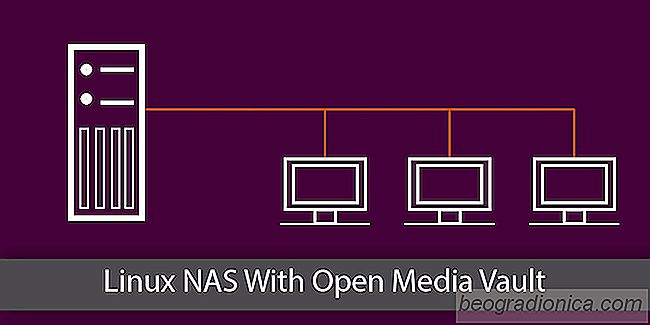
Hoe u uw eigen Linux NAS kunt bouwen met Open Media Vault
Er zijn veel redenen waarom de gemiddelde Linux-gebruiker zou willen overwegen om een NAS in hun huis. Met netwerkopslag, moeiteloos werken, back-uppen en gegevens delen. Als het om Linux gaat, zijn er veel verschillende soorten besturingssystemen om deze taak te volbrengen. Wie op zoek is naar gebruiksgemak, moet echter alleen Open Media Vault gebruiken: een NAS-distributie op basis van Debian die zich beroemt op gebruiksgemak en gemak.
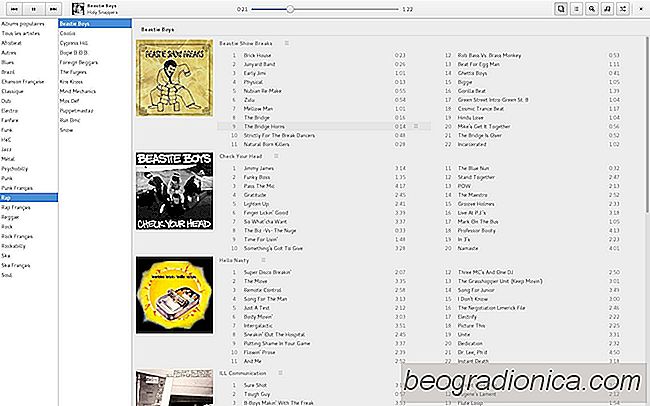
7 Geweldige Linux-app-alternatieven voor Windows-apps
Wilt u overschakelen van Microsoft Windows naar Linux? Als dat het geval is, moet u weten dat veel van uw Windows-programma's niet op uw Linux-pc kunnen worden uitgevoerd. Je kunt de Wine-tool op je Linux-computer gebruiken om sommige programma's te laten werken, maar het is niet perfect. Overweeg in plaats daarvan te proberen sommige van de apps waarop u vertrouwt te vervangen door open source-equivalenten.